สำหรับการใช้บริการฝากภาพฟรีนั้น ข้อดีที่เห็นได้ชัดก็คือ
- ไม่ต้องเปลืองพื้นที่เว็บเรา
- ไม่ต้องเปลืองแบนวิธ
wordpress flickr manager เป็นปลักอินสำหรับติดตั้งในเวิร์ดเพรส ให้สามารถอัปโหลดภาพจากเวิร์ดเพรสเข้าไปใน flickr ได้เลยโดยตรง ภาพจะถูกจัดเก็บไว้ที่ flickr แต่การบริหารจัดการผ่านเวิร์ดเพรสเหมือนภาพถูกจัดเก็บไว้ในโฮสต์ตัวเอง เวอร์ชั่น ณ ขณะที่เขียนบทความนี้คือ wordpress flickr manager 2.3
เมื่อท่านติดตั้งปลักอินตัวนี้ มันจะมีปุ่มให้ท่านจัดการภาพขึ้นมา ข้างๆตัวอัปโหลดภาพเดิม ในตอนเขียนบทความ
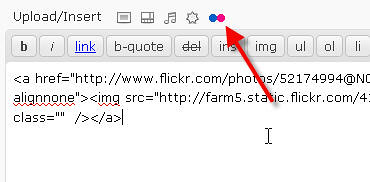
วิธีการติดตั้ง 1.
ดาวน์โหลดปลักอิน ถ้าท่านไปดาวน์โหลดมาจากเว็บของเวิร์ดเพรสตัวนั้นจะเออเร่อ ส่วนตัวที่ผมใ้ห้ดาวน์โหลด ผมได้แก้ไขเออเร่อเป็นที่เรียบร้อยแล้วและทดสอบแล้วว่าใช้งานได้ปกติดี
2. อัปโหลดไปไว้ในโฟลเดอร์ wp-content/plugins
3. activate มันซะ
วิธีการตั้งค่า Settings 1. หลังจากที่ท่าน activate ปลักอินตัวนี้แล้ว ให้ไปที่ Settings > flickr
2. คลิกปุ่ม Authenticate
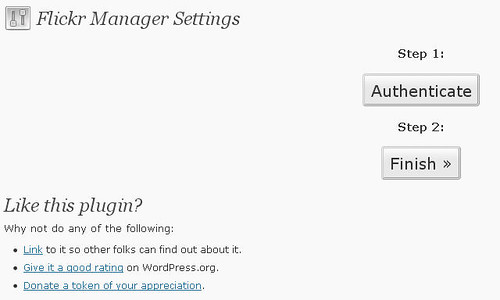
3. เบราเซอร์จะเปิดหน้าใหม่ขึ้นมาแล้วพาท่านไปยังเว็บ flickr.com เพื่อทำการอนุญาติให้ปลักอินเข้าจัดการรูปภาพของท่าน
ล้อกอิน
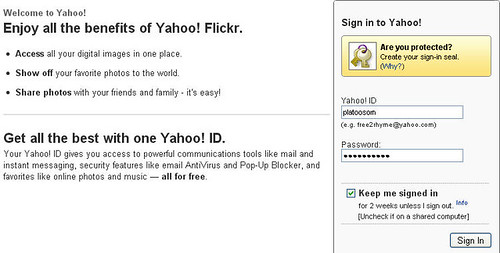
คลิกปุ่ม Next ที่สอง
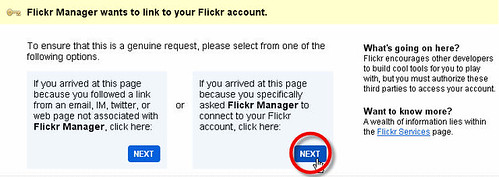
คลิกปุ่ม OK I’LL AUTHORIZE IT
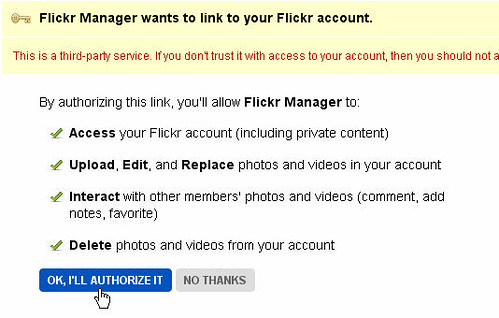
เมื่อมาถึงหน้านี้ก็เป็นอันเสร็จสิ้น

4. กลับมาที่เวิร์ดเพรส คลิกปุ่ม Finish ก็เป็นอันเรียบร้อย
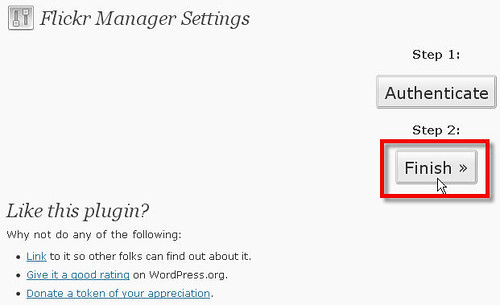
วิธีการใช้งาน เมื่อท่านเข้าไปในหน้าเขียนบทความใหม่ ท่านก็จะได้เจอกับปุ่มแดงๆ ลองคลิกดู
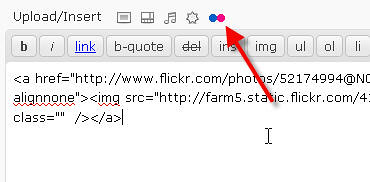
เมื่อคลิกที่ปุ่มแดง หน้าต่างจัดการภาพก็จะแสดงขึ้นมา

ประกอบไปด้วย 4 แท็บ คือ
1. My Photos : แสดงภาพที่เราเคยอัปโหลด
2. My Photosets : ชุดรูปภาพของเรา (ใน flickr มันให้เราสร้างเซตของรูปภาพได้)
3.Public Photos : ภาพของคนอื่นใน flickr เราสามารถค้นหาเพื่อนำมาประกอบบทความได้
4.Flickr Upload : สำหรับอัปโหลดภาพไปเก็บใน flickr
ขอความรู้จงอยู่กับท่าน เหล่าเจได
ที่มา:
http://www.select2web.com/wordpress/wordpress-flickr-manager.html